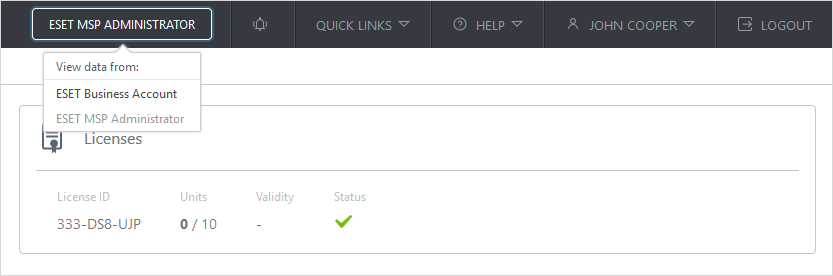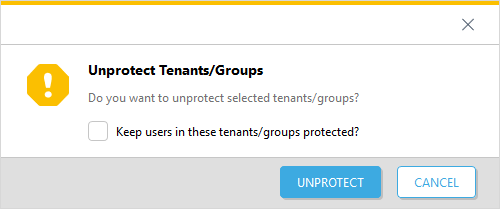在主窗口中,为您提供了有关已拉取 ESET Business Account 或 ESET MSP Administrator 的许可证的概述。您可以在 ESET Business Account 或 ESET MSP Administrator 门户中查看所提供的所有许可证池、站点或公司。许可证管理使您能够保护或取消保护用户。单击全部显示可查看所有公司和站点的状态。
如果您在注册 ESET MSP Administrator 和 ESET Business Account 时使用了相同的电子邮件地址(单一登录),则可以在 ESET Business Account 和 ESET MSP Administrator 视图(混合许可帐户)之间切换。
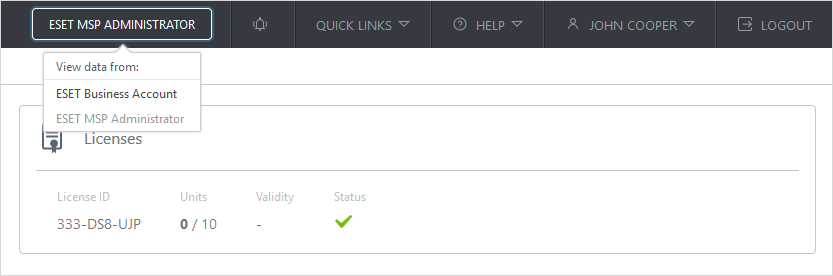
ESET Cloud Office Security 许可证使您能够免费使用 ESET LiveGuard Advanced 功能。您会在“许可证 ID”旁边看到 ELG 标签。
|

|
ESET Cloud Office Security 中的许可不允许客户选择各个许可证。相反,许可证的使用基于许可证池的概念。许可证池(在 ESET Business Account 或 ESET MSP Administrator 中表示为公司或站点)包含一个或多个许可证。席位使用哪个许可证由许可系统决定,无需客户考虑。
|
显示许可证信息和使用情况(许可证池名称、许可证 ID、单位、有效性和状态)。将从 ESET Business Account 加载许可证和许可证池。仅当在 ESET Business Account 中有现有站点 (站点对于分类很有用)时,许可证池才可用。一个单位表示 ESET Cloud Office Security 对 Exchange Online 和 OneDrive 的单个用户提供保护。
|

|
每个受保护用户使用一个许可证单位。这与使用具体的 Microsoft 365 服务无关。使用 Exchange Online 或 OneDrive(或两者)的用户始终消耗一个许可证单位。
团队组或 SharePoint 站点不使用许可证单位。
|
每个新用户将在用户部分中显示为不受保护。如果使用“按租户或组自动保护”,则新用户自动受到保护并将显示为受保护。
保护用户时,有两种选择:
•按租户或组自动保护(推荐) - 无需维护,将自动保护 Microsoft Entra ID 组中或属于租户的任何新添加的用户。有关详细信息,请参阅下面的说明。
•单个用户保护 - 需要管理,并且必须手动保护每个新用户。
保护用户(无许可证池)
1.单击保护。
2.选择适用于用户自动保护的租户或组,然后单击保护。对个单个用户保护,请选择要保护的用户,然后单击保护。现在,用户受默认策略保护。
3.如果需要,请在策略部分中为用户指定自定义策略。
保护用户(使用许可证池)
1.选择许可证池,然后依次单击三个点  图标 > 许可证池旁边的显示详细信息。 图标 > 许可证池旁边的显示详细信息。
2.单击保护。
3.选择适用于用户自动保护的租户或组,然后单击保护。对个单个用户保护,请选择要保护的用户,然后单击保护。现在,用户受默认策略保护。
4.如果需要,请在策略部分中为用户指定自定义策略。
|

|
确保您有足够的许可证单位,尤其是在用户数量增加时启用了自动保护的情况下。在所有许可证单位都使用后,将不会保护成为租户或组成员的任何新用户。对现有用户的保护不受影响。
如果您暂时缺少许可证单位并希望指定要保护的用户,请使用不受保护的组(不要使用自动保护)并手动保护用户。使用更多单位增加许可证池后,可以恢复为自动保护以便于管理。
|
移动
要在许可证池之间移动用户并使用许可证执行更多高级操作,请单击 ESET Business Account 。
撤消保护
1.选择单个用户、租户或组,然后单击撤消保护。
2.当删除租户或组自动保护时,系统将询问您是否继续保护这些租户/组中的用户。如果您选择不使用此选项,用户将处于不受保护状态。如果选中该复选框,租户或组自动保护将停用,并更改为单个用户保护。用户仍受保护,但必须手动保护任何新添加的用户。
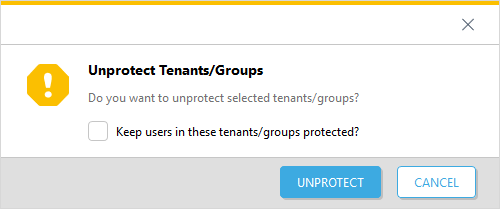
|
显示许可证信息和使用情况(客户公司、许可证 ID、单位和状态)。
|

|
每个受保护用户使用一个许可证单位。这与使用具体的 Microsoft 365 服务无关。使用 Exchange Online 或 OneDrive(或两者)的用户始终消耗一个许可证单位。
团队组或 SharePoint 站点不使用许可证单位。
|
每个新用户将在用户部分中显示为不受保护。如果使用“按租户或组自动保护”,则新用户自动受到保护并将显示为受保护。
保护用户时,有两种选择:
•按租户或组自动保护(推荐) - 无需维护,将自动保护 Microsoft Entra ID 组中或属于租户的任何新添加的用户成员。有关详细信息,请参阅下面的说明。
•单个用户保护 - 需要管理,您需要手动保护每个新用户。
保护用户
1.单击保护。
2.选择适用于用户自动保护的租户或组,然后单击保护。对个单个用户保护,请选择要保护的用户,然后单击保护。现在,用户受默认策略保护。
3.如果需要,请在策略部分中为用户指定自定义策略。
|

|
确保您有足够的许可证单位,尤其是在用户数量增加时启用了自动保护的情况下。在所有许可证单位都使用后,将不会保护成为租户或组成员的任何新用户。对现有用户的保护不受影响。
如果您暂时缺少许可证单位并希望指定要保护的用户,请使用不受保护的组(不要使用自动保护)并手动保护用户。使用更多单位增加许可证池后,可以恢复为自动保护以便于管理。
|
撤消保护
1.选择单个用户、租户或组,然后单击撤消保护。
2.当删除租户或组自动保护时,系统将询问您是否继续保护这些租户/组中的用户。如果您选择不使用此选项,用户将处于不受保护状态。如果选中该复选框,租户或组自动保护将停用,并更改为单个用户保护。用户仍受保护,但必须手动保护任何新添加的用户。 |